API OFICIAL - Conexão Simplificada
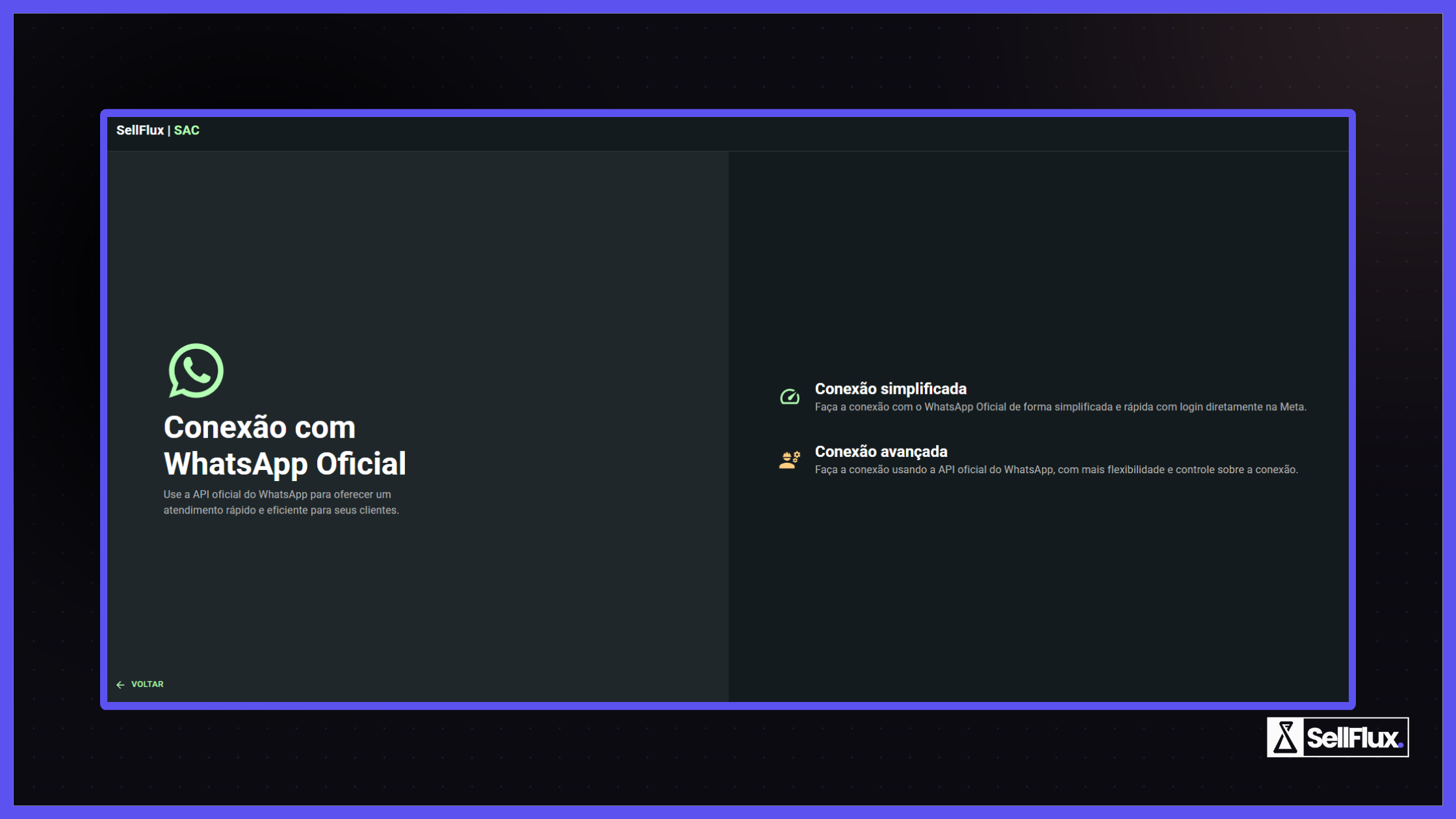
A SellFlux dá mais um passo importante para tornar sua comunicação ainda mais estratégica e eficiente. Agora, a integração com a API Oficial do WhatsApp é ainda mais simples, segura e acessível.
O processo de homologação é realizado diretamente com a Meta, trazendo agilidade e transparência para sua empresa. Durante a configuração, sua conta do Meta Business passará por uma verificação e aprovação rápidas, garantindo todo o respaldo necessário.
Mesmo em sua versão simplificada, a configuração é concluída em poucos minutos por meio de um painel oficial do próprio Meta. Você mesmo deve inserir as informações necessárias e finalizar tudo de forma prática e confiável — sem complicações e com a segurança que seu negócio merece.
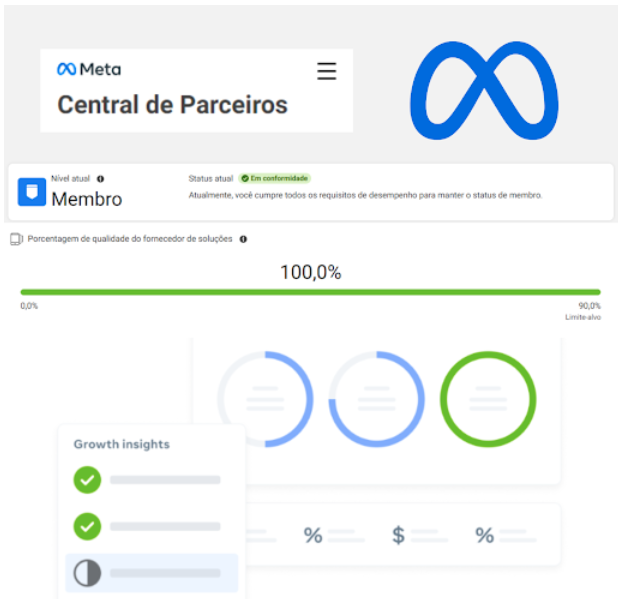
Pré-requisitos para Usar a API Oficial do WhatsApp Business com a Meta
Antes de iniciar a integração, é importante garantir que sua empresa atenda aos requisitos solicitados pela Meta. Confira os pontos necessários: 1. Conta Empresarial da Meta
É obrigatório possuir uma conta empresarial ativa na Meta. Ela será o ponto central para gerenciar ativos como páginas, contas de anúncio e catálogos.
2. Página Comercial no Facebook
Sua empresa precisa de uma página comercial (ou um perfil pessoal convertido em página) com, no mínimo, 30 dias de existência.
Durante esse período inicial, recomenda-se publicar conteúdos e interagir com o público para aquecer a página, aumentar a credibilidade e evitar bloqueios.
3. Número de Telefone Válido
Tenha um número exclusivo para o WhatsApp Business API, que não esteja vinculado a nenhuma conta ativa do aplicativo.
Pode ser fixo, celular ou 0800. Se o número já estiver em uso, é essencial fazer backup das conversas antes da migração.
4. Site da Organização
O site oficial da empresa é obrigatório e deve conter informações claras como CNPJ e Razão Social, preferencialmente no rodapé.
5. Business Manager (BM) Verificado
O Gerenciador de Negócios precisa estar verificado junto à Meta.
Para isso, é necessário:
Ser administrador da página;
Ter um site em conformidade com os requisitos;
Solicitar a verificação no BM.
O prazo de aprovação varia de 24 horas a até 30 dias, dependendo da análise da Meta.
6. Método de Pagamento Aprovado
A conta empresarial deve ter um método de pagamento válido cadastrado e aprovado pela Meta.
Em geral, a aprovação ocorre em até 24 horas úteis, mas pode se estender para alguns dias ou semanas, conforme a análise de documentos e requisitos da conta.
Caso você já tenha uma conta no Facebook, mas sua empresa ainda não esteja verificada, siga o passo a passo:
Verificação da Empresa no Meta Business Suite
1. Abra o navegador e acesse o Meta Business Suite.
2. No painel, clique em Configurações do Negócio.
3. No menu lateral, selecione Central de Segurança.
4. Localize a seção Verificação da Empresa e clique em Iniciar Verificação.
5. Preencha os dados solicitados: CNPJ, razão social, endereço e telefone.
6. Anexe os documentos necessários e envie a solicitação.
7. Aguarde a análise da Meta, que pode levar de 24 horas a até 30 dias.
Após esse processo, a Meta analisará os dados. O prazo de aprovação pode variar entre 24 horas e até 30 dias, dependendo da complexidade da verificação.
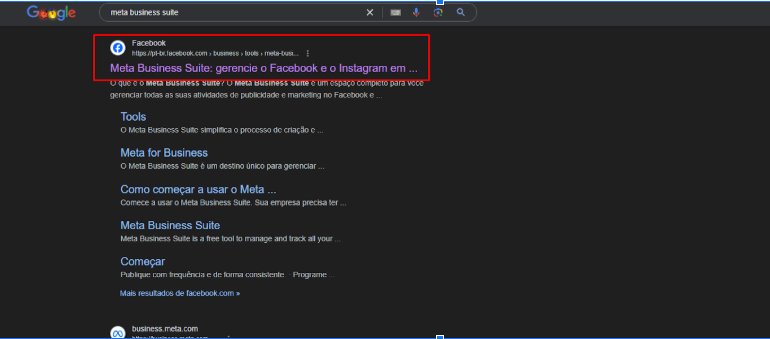
Feito isso, acesse a Central de Segurança e inicie a verificação da sua empresa.
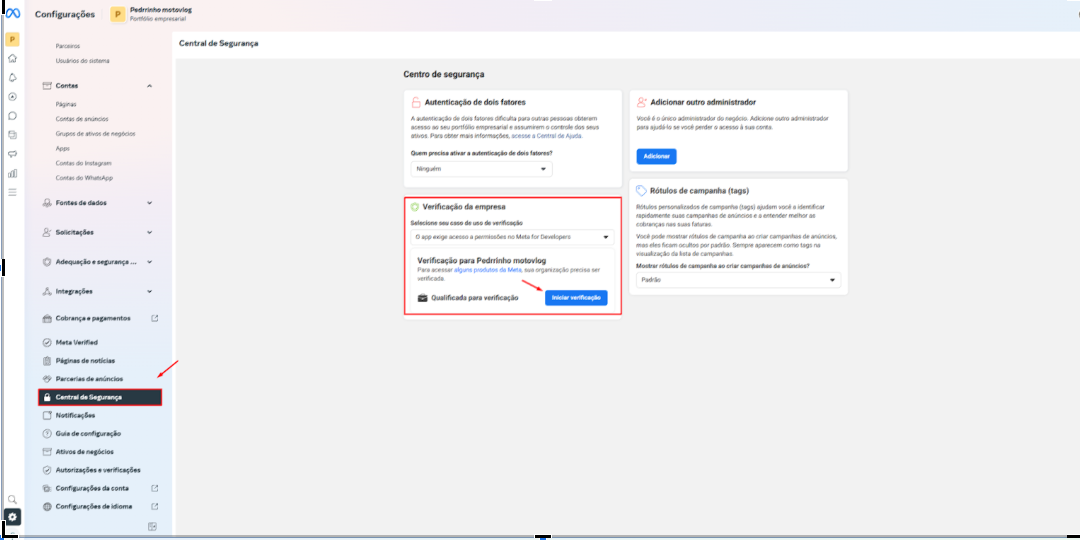
Nesta etapa, clique em começar.
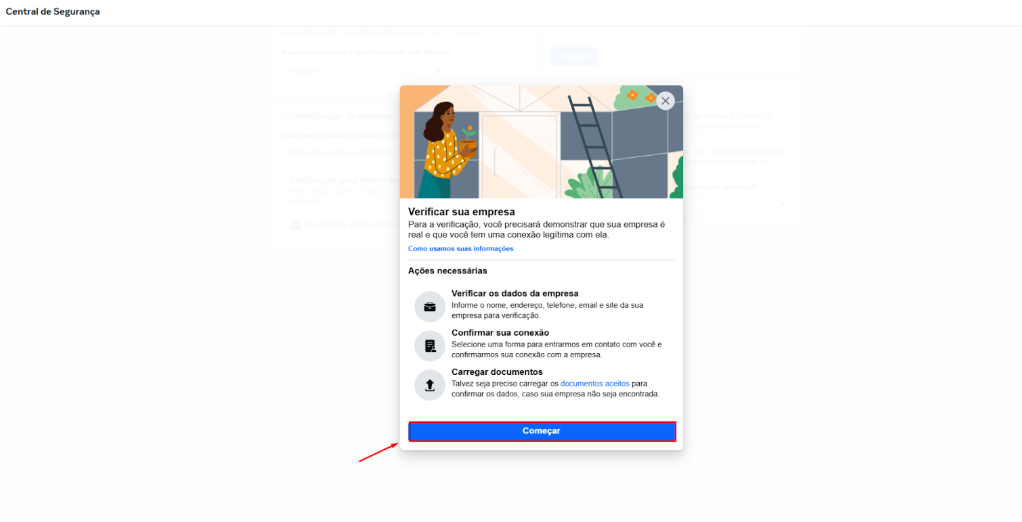
Feito isso, selecione o país onde reside.
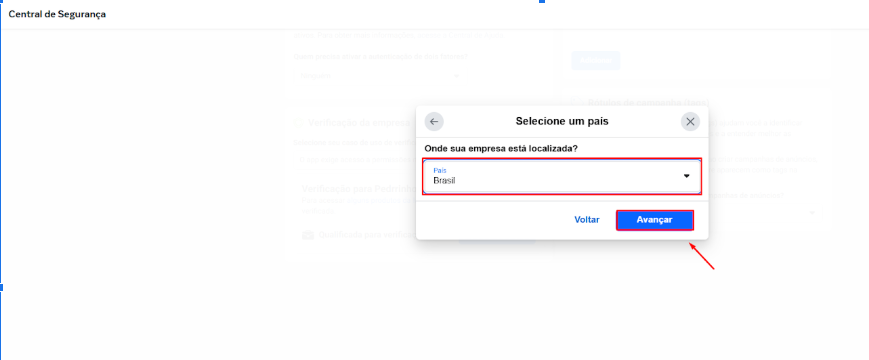
Selecione a opção em que sua empresa se enquadra.
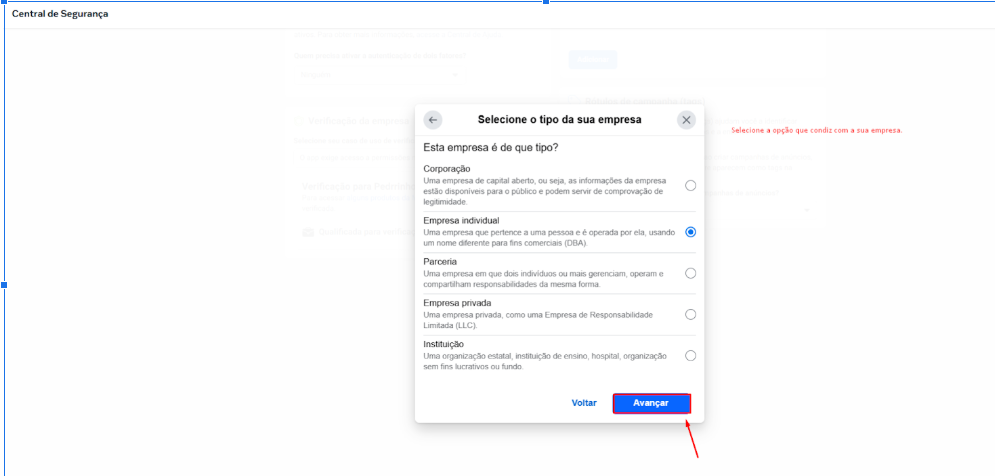
Marque a opção de “sim” caso sua empresa tenha registro oficial, ou marque “não” caso não possua.
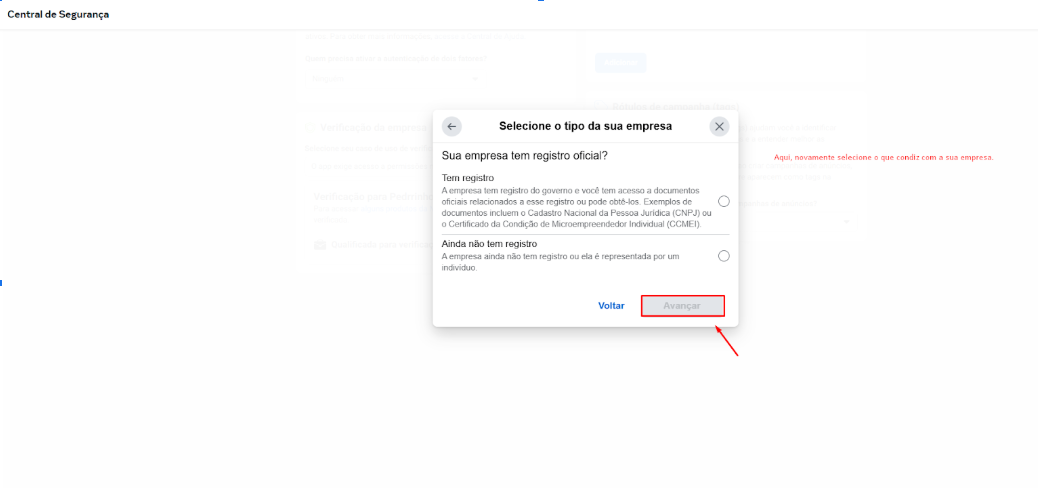
Preencha os campos abaixo com as informações de sua empresa.
Passo a passo da configuração no Sellflux
A nova conexão simplificada é feita dentro do nosso SAC de atendimentos. Então, após acessar o SAC, siga os passos ordenados abaixo: Uma nova conexão simplificada é feita dentro do nosso SAC de atendimentos. Então, após acessar o SAC, siga os passos ordenados abaixo:
- Na página inicial do SAC, acesse o menu superior > aba de configurações.
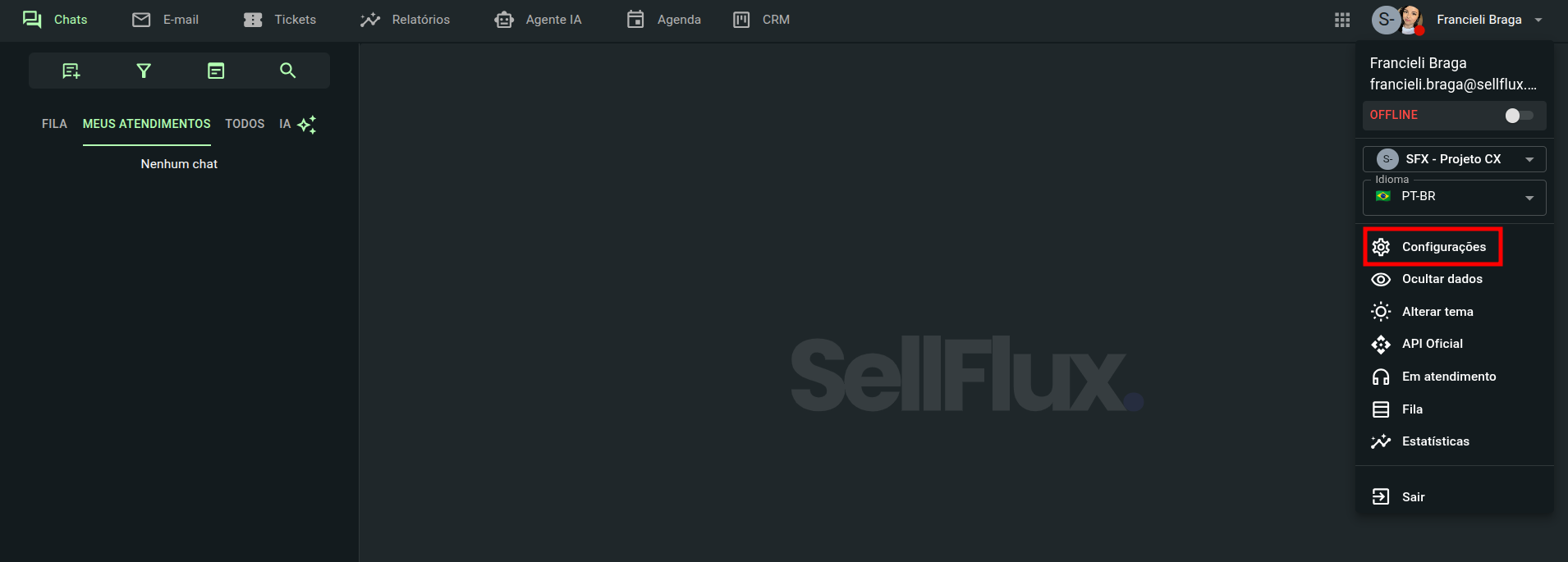
2. Clique em “Canais de comunicação”.
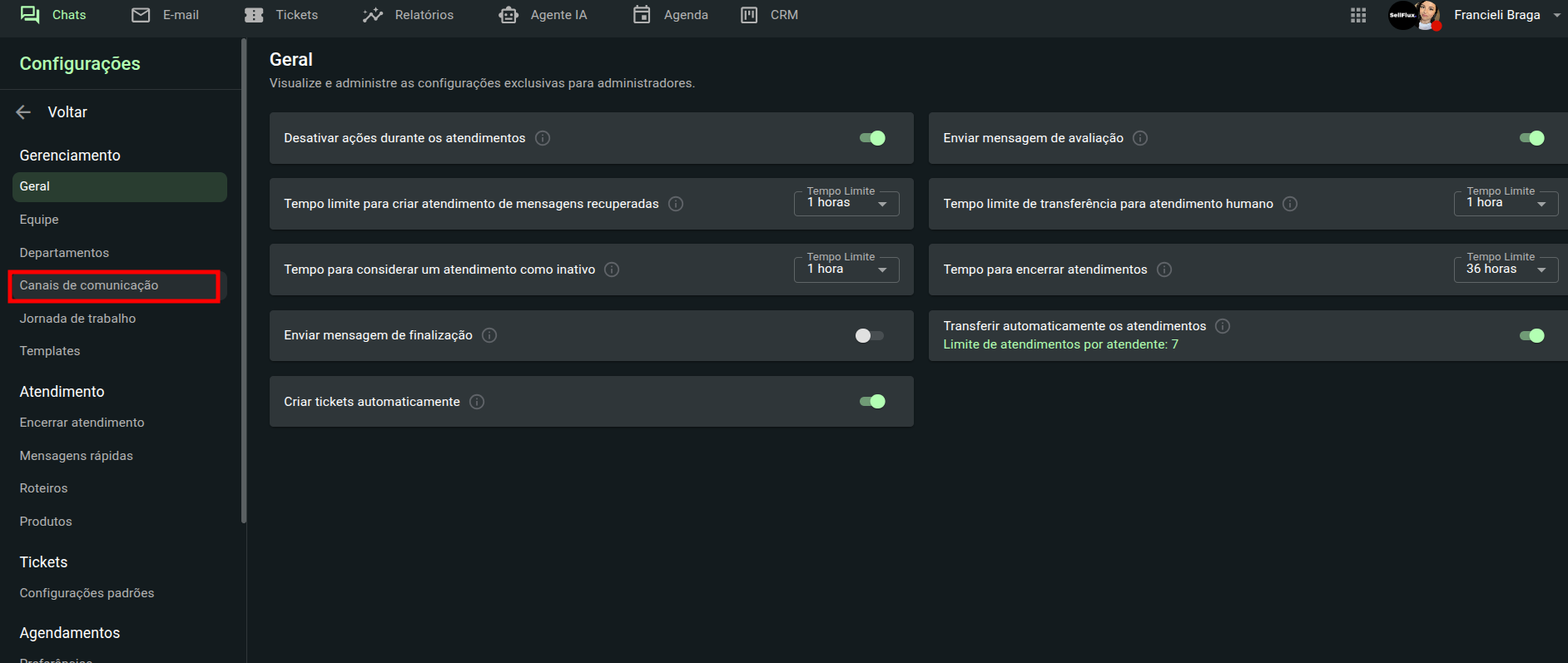
3. Selecione o botão "Adicionar canal de comunicação".
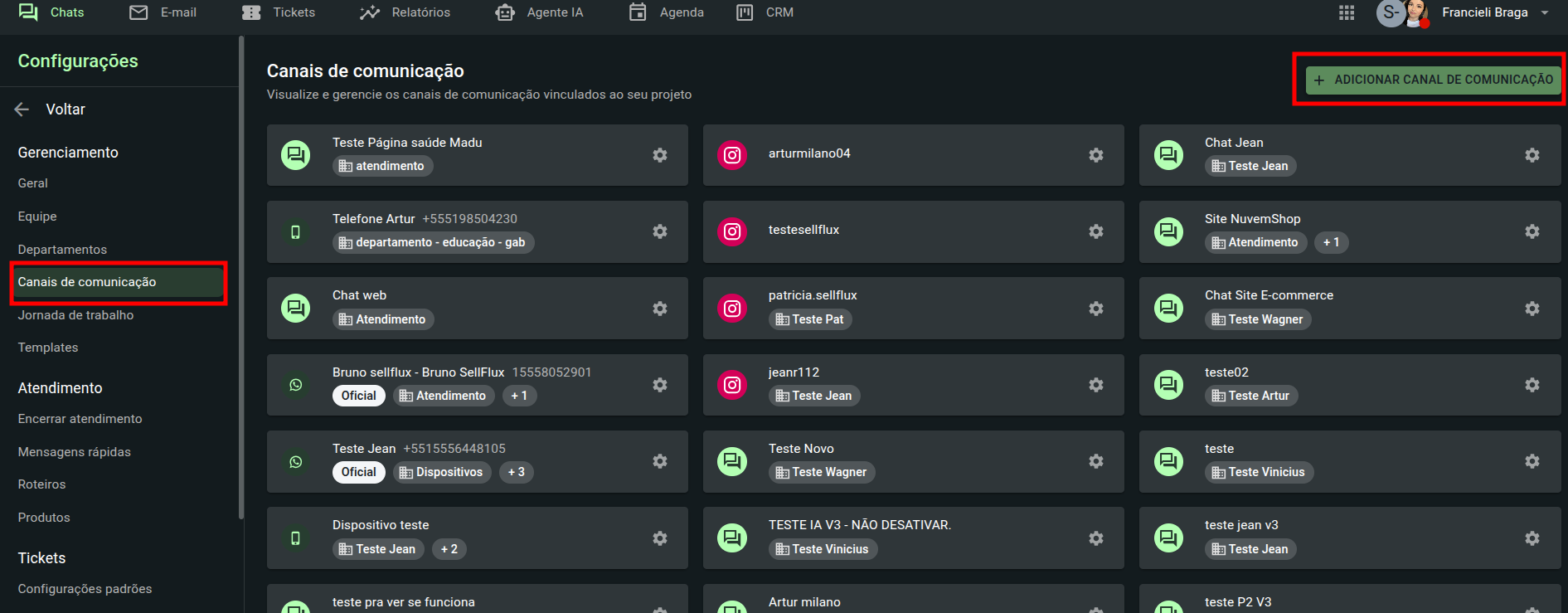
4. Escolha a opção “WhatsApp”.

5. Marque a opção “API Oficial”.
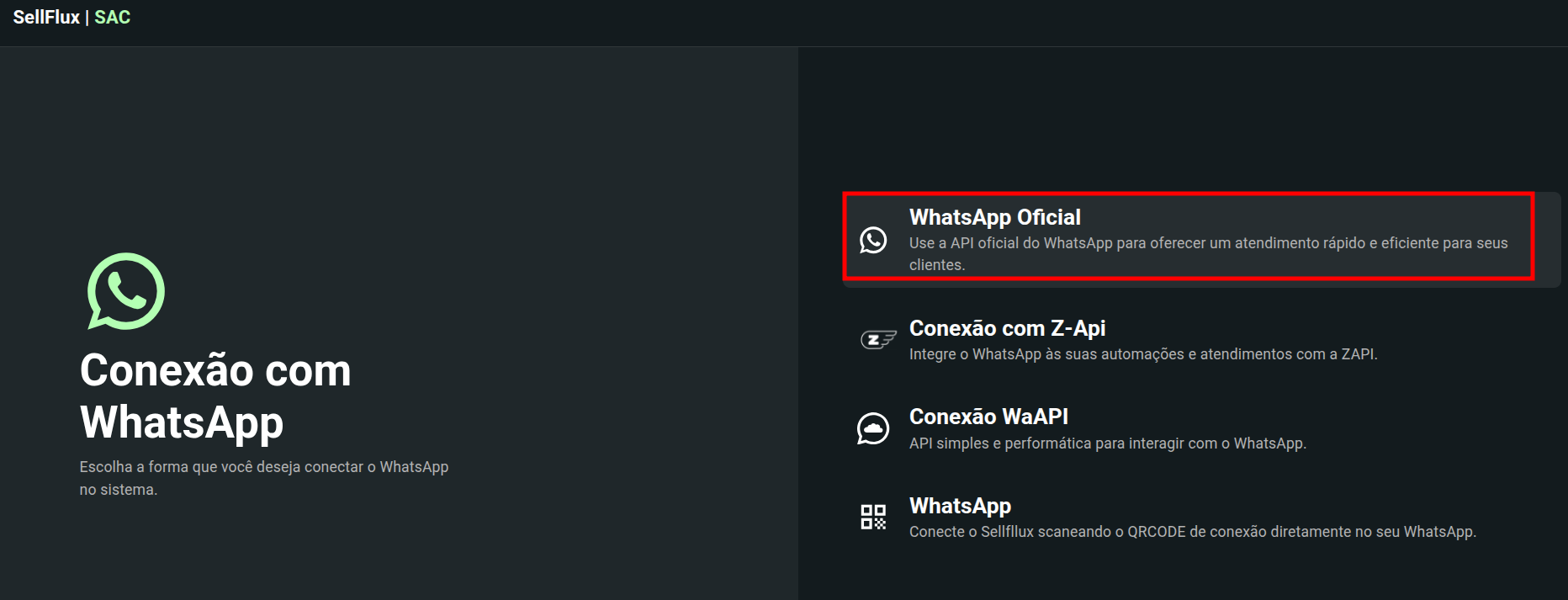
6. Em seguida, selecione “Conexão Simplificada”.
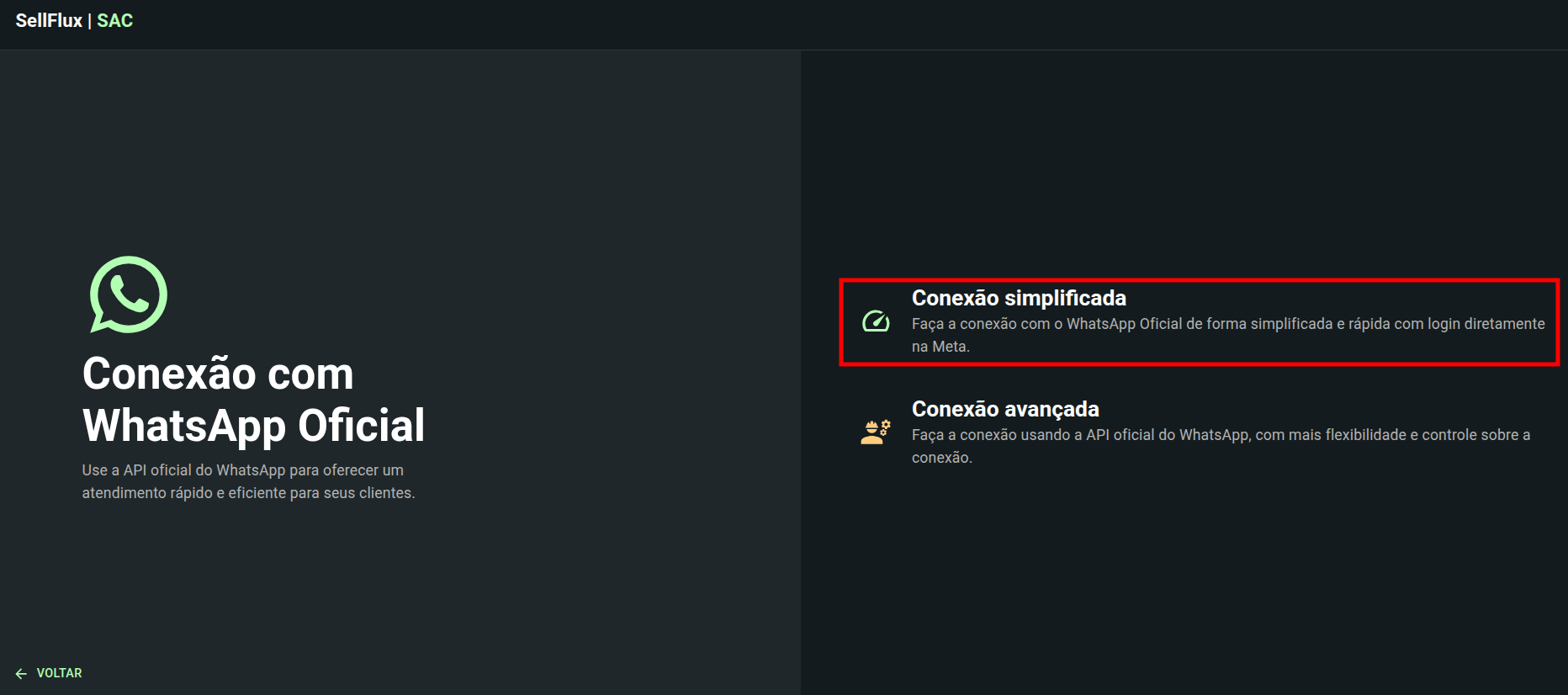
7. Verifique se todos os pré-requisitos estão atendidos. Se sim, clique em "Conectar WhatsApp".

8. Faça login com sua conta do Facebook e confirme se deseja seguir com a conta informada.
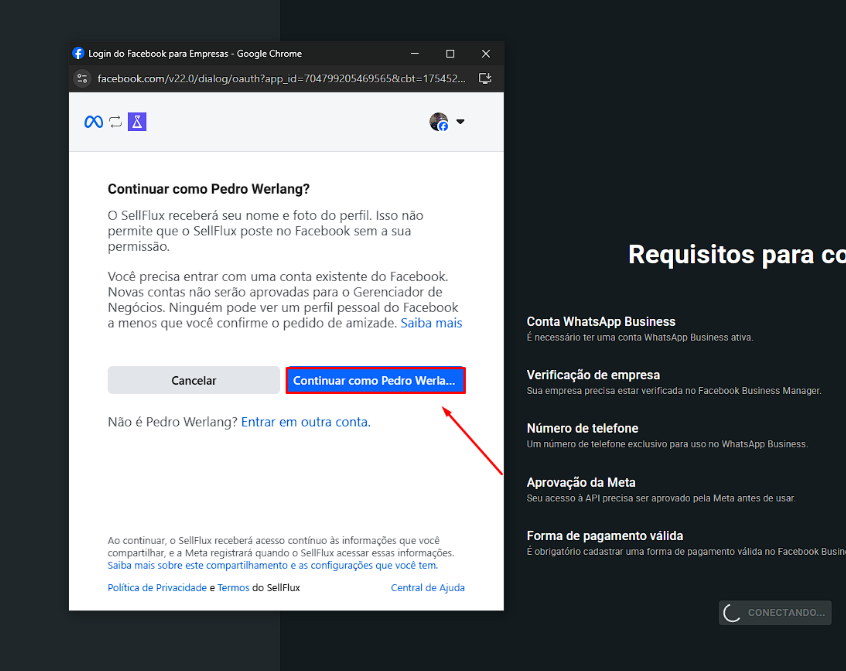
Clique em "Começar" para obrigações.
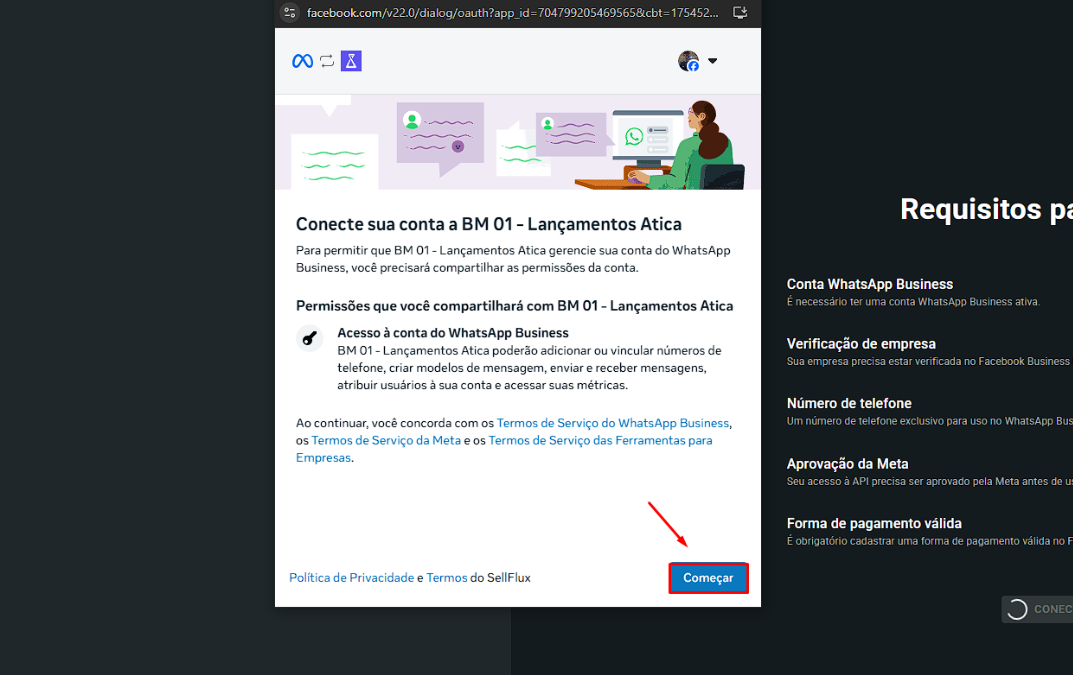
Selecione a BM desejada (certifique-se do que está selecionado) e clique em "Avançar".
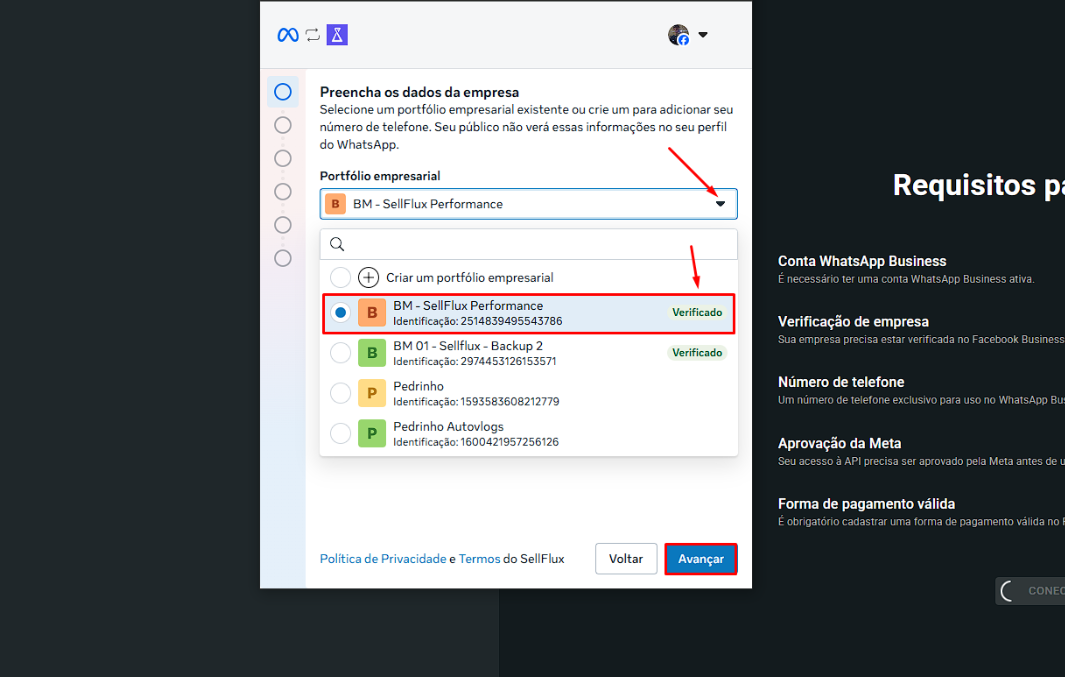
Marque as opções:
- "Criar uma conta do WhatsApp Business"
- "Criar um novo perfil no WhatsApp Business"
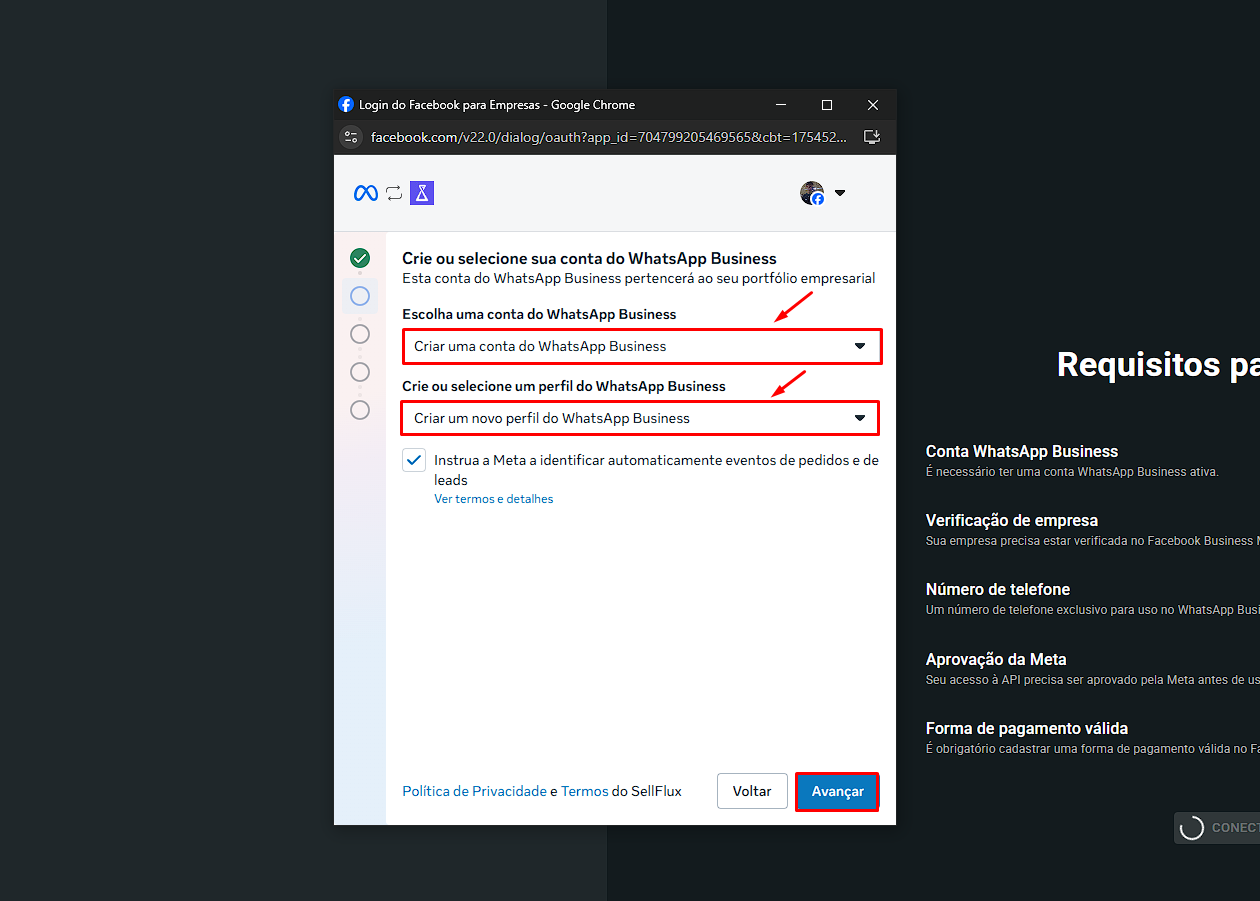
Nos campos abaixo, informe o nome que deseja atribuir à conta do WhatsApp, defina o nome de exibição (aquele que será exibido aos clientes no aplicativo) e selecione a categoria da sua empresa.
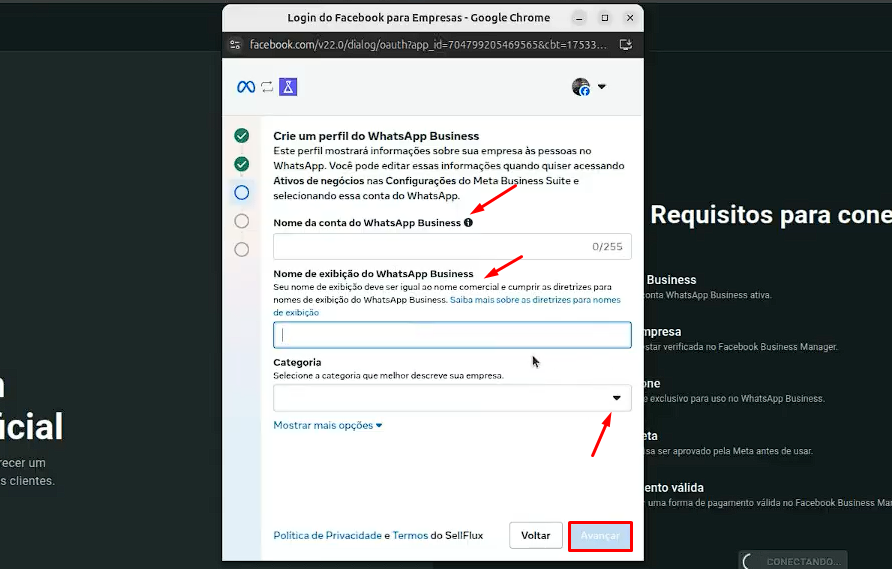
Agora, clique na opção de "adicionar um novo número", e depois em "avançar".
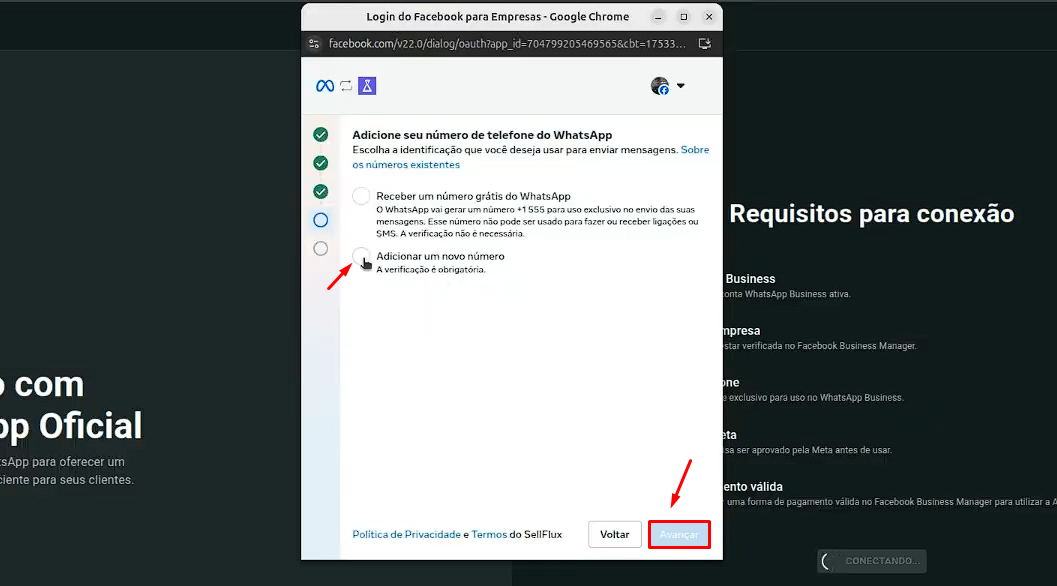
No campo abaixo, insira o seu número de telefone. Recomendamos escolher a opção de receber o código de verificação por SMS. Caso prefira a ligação, anote e guarde o código informado, pois ele será essencial durante o processo de configuração.
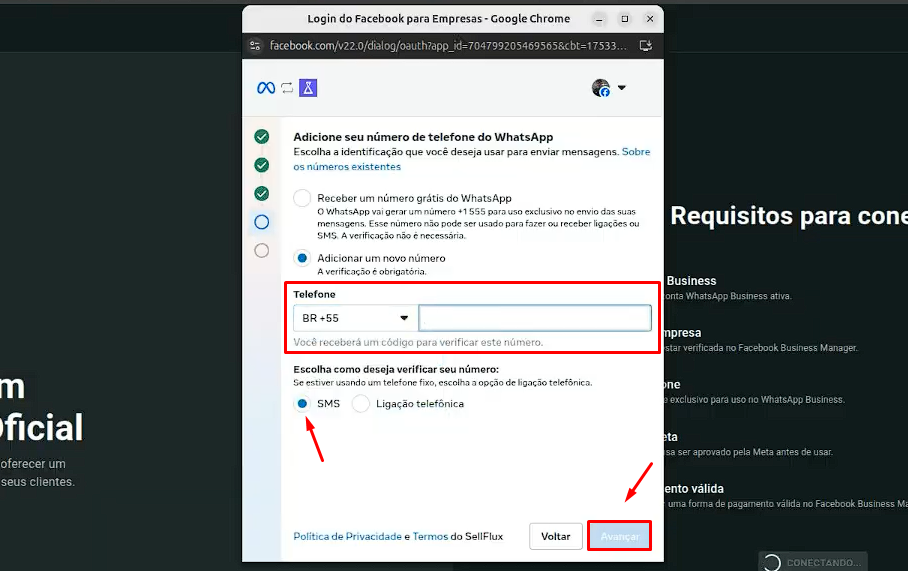
Adicione o código recebido por SMS ou ligação no campo abaixo.
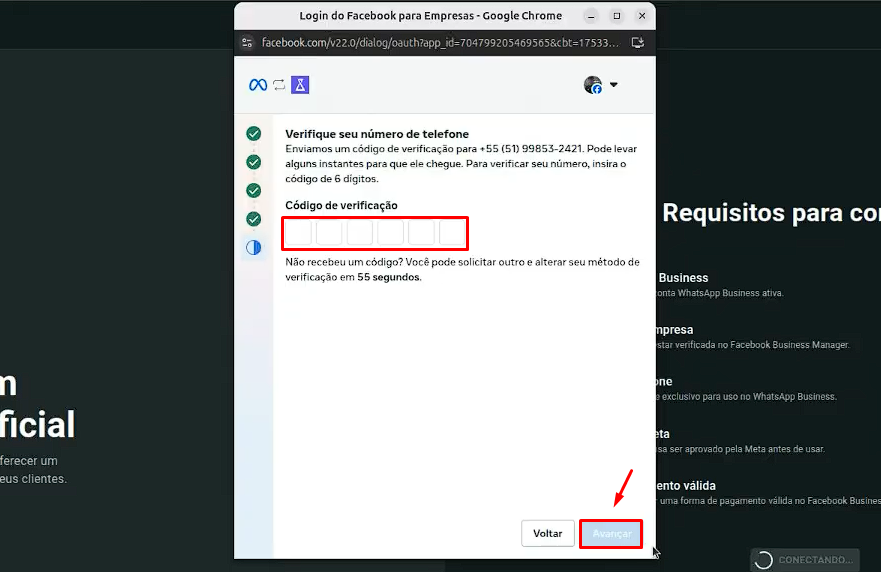
Feito isso, clique em continuar.
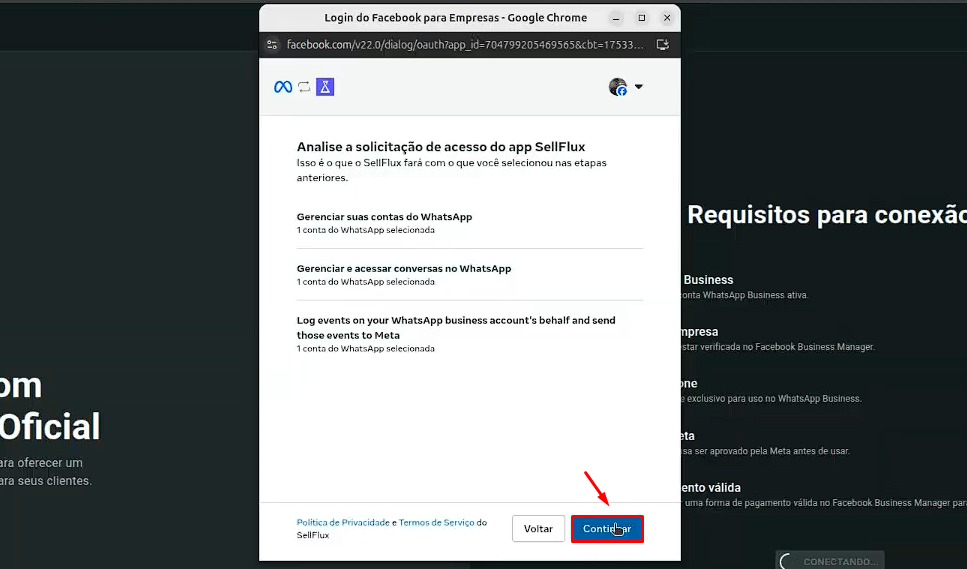
Aguarde o processo de conexão.
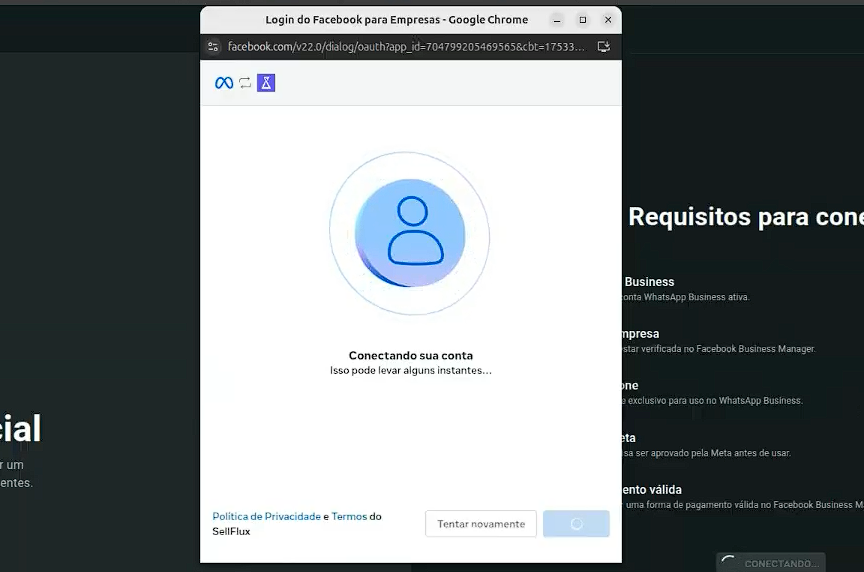
Clique em "adicionar forma de pagamento".
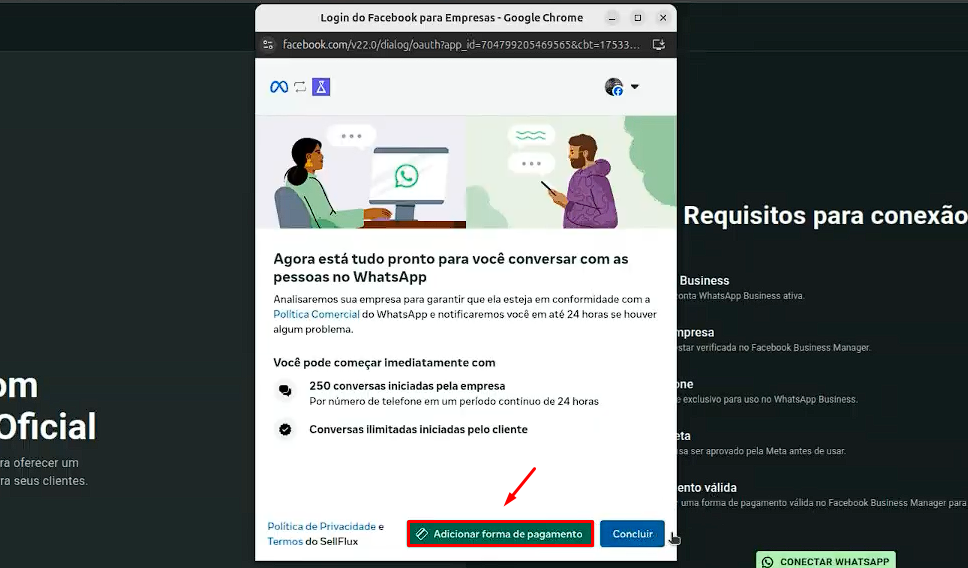
Para adicionar o método de pagamento, vá em "Formas de pagamentos" > "Contas do WhatsApp Business" > selecione a conta do WhatsApp criada anteriormente, e clique em "Adicionar Forma de Pagamento".
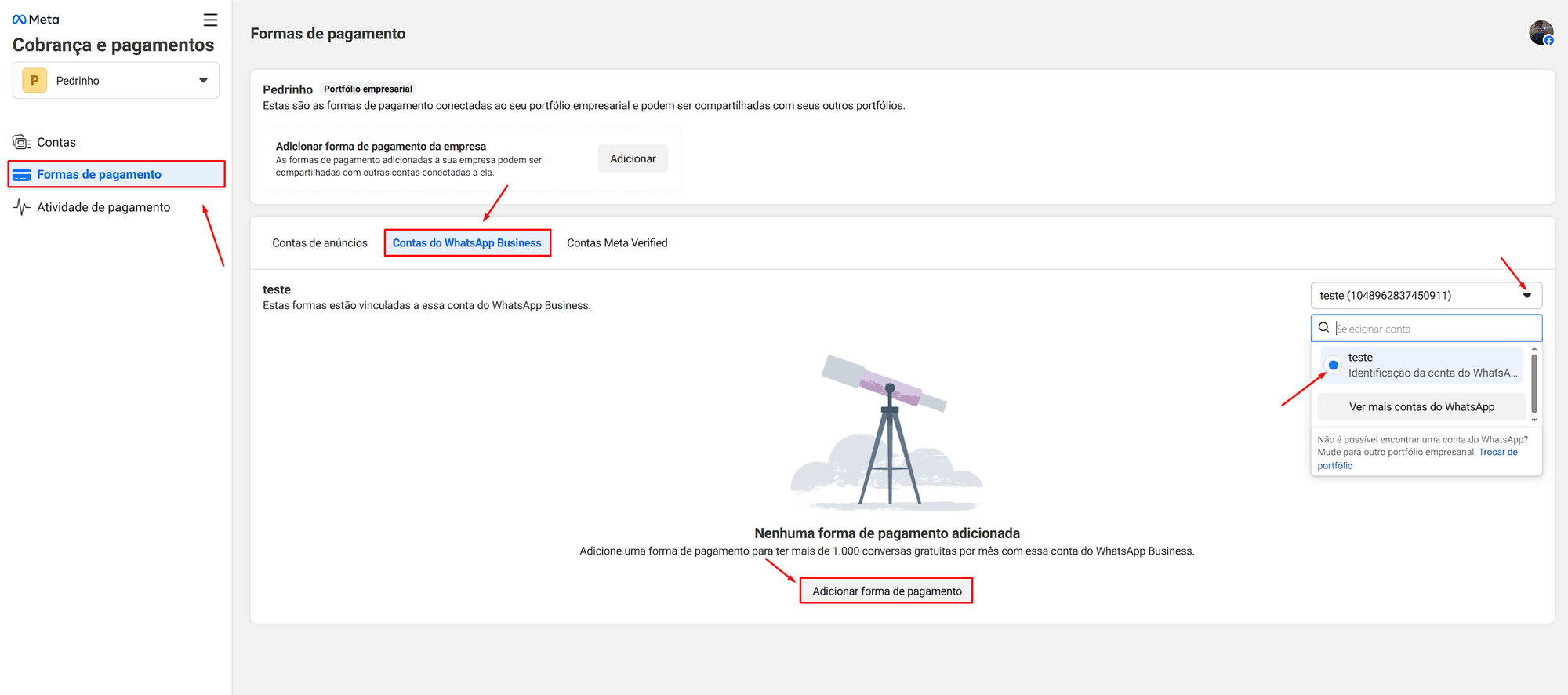
Selecione o país de residência, o fuso horário e a moeda de cobrança. Em seguida, escolha a forma de pagamento com cartão de crédito ou débito (Visa ou Mastercard).
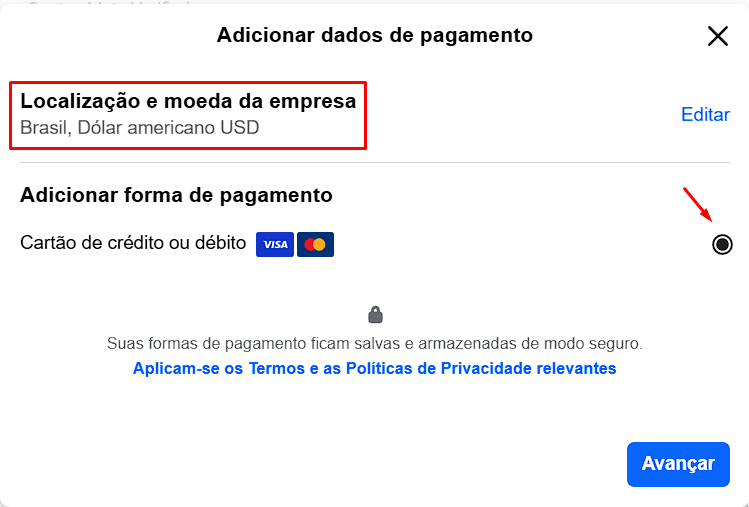
Insira os dados do seu cartão, e clique em "salvar".
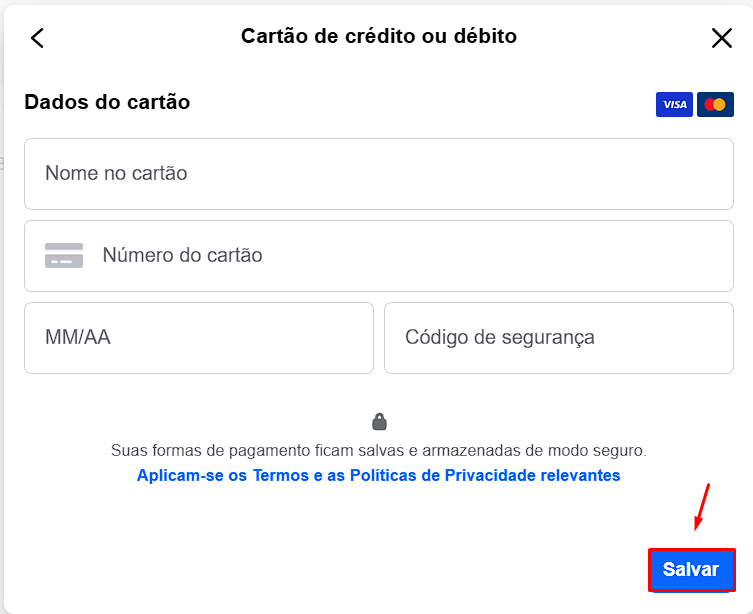
Agora que foi vinculado o método de pagamento, clique em "concluir".
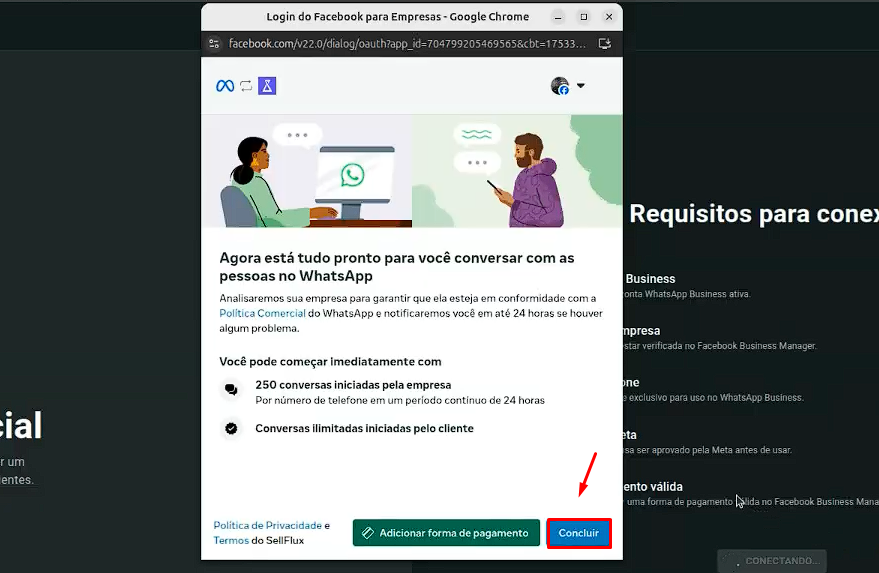
Após concluir todas as etapas, insira no campo abaixo o código recebido da Meta por SMS ou ligação, para que seu número seja registrado.
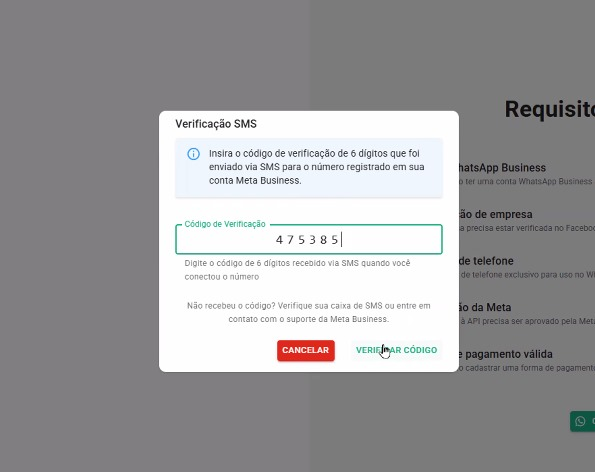
Pronto! Sua integração com a API Oficial do WhatsApp está concluída.
Agora você já pode atender, automatizar e se comunicar com seus clientes de forma segura e estratégica pelo SellFlux. 🚀

